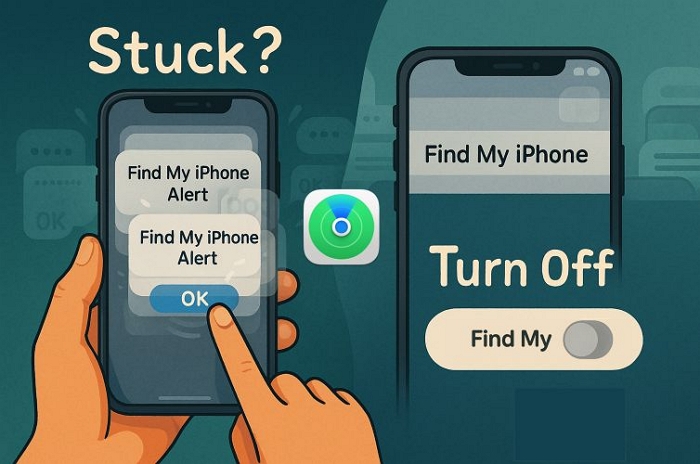如何解决Windows 10中的“诊断PC”错误
一些Windows用户报告说无法退出诊断PC模式。等待了几个小时后,一些受影响的用户尝试重新启动以退出此模式,但是他们的PC再次变暗,显示徽标,然后诊断PC屏幕再次显示。市场。该问题出现在Windows 7,Windows 8.1和Windows 10上。
是什么导致“诊断PC”问题?
根据一些受影响用户建议的不同维修方法的多种用户报告和测试,有几种原因是PC被卡在诊断您的PC屏幕 。
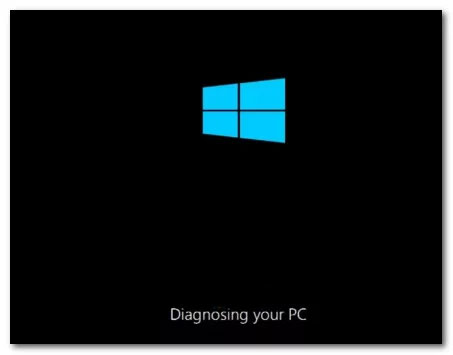
这是可能导致此问题的方案列表:
- 系统容量不足- 事实证明,如果系统没有足够的空间来加载所有必要的过程和启动服务,也可以发生这一特定事件。在这种情况下,您可以通过在安全模式下启动计算机并清理空间来解决问题,以便可以在没有问题的情况下完成操作。
- 文件系统错误- 文件系统错误也可能导致系统诊断在每个系统启动中出现的工具。如果实用程序被问题击中,它将陷入困境。如果是这种情况,您应该能够通过运行维修实用程序(例如DISM和SFC)或使用系统还原将Windows设置恢复到健康状态来解决问题。
- 公用事业自动维修故障- 正如许多不同用户报告的那样,此问题也可能是由于与驱动器系统相关的许多问题而引起的。在这种情况下,自动维修实用程序将尝试在每个初创公司开放以解决问题,但无法识别罪魁祸首。避免此问题的一种方法是绕过自动维修屏幕,通过以管理员的身份从CMD窗口禁用实用程序。
- 数据BCD破裂- 在更严重的情况下,由于情况阻止了损坏的数据引导启动过程,因此可能会发生此问题。在这种情况下,您可以通过进行维修安装或清洁安装来刷新任何操作系统组件,包括启动数据。
如果您目前正在努力解决“诊断PC”错误,则本文将为您提供许多不同的故障排除方法。
为了获得最佳效果,请按顺序进行分类的顺序执行修复程序。
让我们开始吧!
如何修复Windows 10上的“诊断PC”错误
方法1:以安全模式启动并释放一些空间
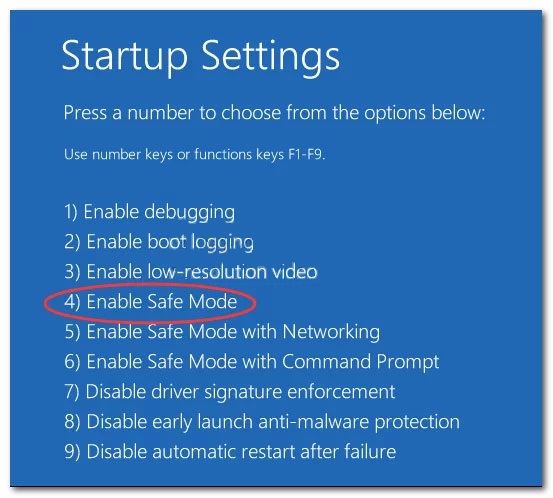
正如某些用户报告的那样,在系统没有足够的空间启动的情况下,所有第三方流程和服务安排了加载的情况,也可能会发生此特定问题。在启动过程中。如果Windows试图在引导过程中加载所有内容并失败,它将自动启动到诊断模式,以尝试找出哪个组件有故障。
但是,在无法清除所需空间的情况下,PC将卡在诊断模式循环中。一些处于类似情况的用户最终能够通过在安全模式下启动计算机并释放一些空间来解决问题。
方法2:运行SFC并丢弃扫描
事实证明,问题也很可能是由于文件系统错误在某种程度上阻止启动完成的。在正常情况下,您需要打开一个具有管理员特权的CMD窗口,并运行两个实用程序:SFC和DISS。
但是,由于您无法超越诊断屏幕,因此需要在引导序列之前执行扫描。有关如何执行的详细信息,请参阅以下两篇文章:
- 使用SFC Scannow命令修复Windows 10文件系统错误
- 如何沮丧地修复Windows 10图像
方法3:运行系统还原实用程序

如果以上方法没有帮助您解决问题,那么您很可能会处理一个严重的问题,而这种严重的问题无法以正常的方式解决。
当所有组件正常工作时,系统还原能够通过将计算机恢复到健康状态来解决由文件系统损坏引起的大多数引导问题。
有关更多详细信息,请参阅文章:有关如何在Windows上使用系统还原的说明。
方法4:禁用自动维修
如果您已经完成了这一步骤,没有结果,那么您会清楚地解决与系统驱动器相关的问题。每当发生这种情况时,自动启动维修实用程序在每个系统启动时都打开。但是,如果实用程序故障,它可能会阻止您通过启动屏幕。
在这种情况下,一些Windows 7和Windows 10用户通过禁用自动启动维修实用程序避免“诊断您的PC”屏幕。
但是,为此,您需要首先以安全模式启动,以越过错误屏幕并禁用自动维修功能:
1。按F8一旦看到初始屏幕,请重复键。这样做最终将使您进入高级启动选项菜单。
2。当你在高级引导选项菜单,选择通过网络的安全模式通过按相应的键(F5)或箭头键。
3。启动序列完成后,按win + r打开跑步对话框。在文本框中,输入'cmd'然后按Ctrl + Shift + Enter打开具有管理权的命令提示。当您由UAC(用户帐户控制)提示时,请单击是的授予行政特权。
4。一旦您进入命令提示符,请输入以下命令,然后按进入从启动序列禁用自动维修实用程序:
bcdedit /set recoveryenabled NO5。成功处理命令后,重新启动计算机以照常启动。在下一个引导序列上,您将不再看到自动维修环。
方法5:进行维修安装或清洁安装
如果上面概述的任何维修策略都没有允许您解决问题,那么您很可能会遇到严重的系统故障,无法以通常的方式解决。在这种情况下,解决问题的最佳方法是重置每个Windows组件,包括所有可能导致自动修理环的相关过程。
您始终可以启动一个干净的安装,但请记住,如果您选择这样做,您将丢失当前存储在Windows设置中的数据。如果您执行干净的安装,您的个人文件,应用程序,游戏,文档和任何其他类型的媒体将丢失。
更好的解决方案是进行维修安装(升级到位)。这还将重置所有操作系统组件,包括启动数据,但不会影响您的文件。您的应用程序,游戏,个人媒体甚至某些用户的喜好将被保留。